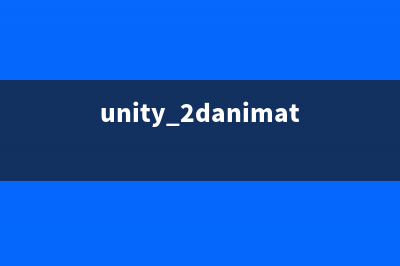位置: 编程技术 - 正文
centos6.5下kvm环境搭建详解(基于centos6安装kvm服务)
编辑:rootadmin推荐整理分享centos6.5下kvm环境搭建详解(基于centos6安装kvm服务),希望有所帮助,仅作参考,欢迎阅读内容。
文章相关热门搜索词:kvm centos,centos安装kvm图形界面,kvm centos8,centos6.5安装kvm,kvm centos,kvm centos8,kvm centos7,kvm centos7,内容如对您有帮助,希望把文章链接给更多的朋友!
一、关闭部分服务,关闭内核防火墙(需重启机器)
chkconfig postfix off
chkconfig iptables off
chkconfig ip6tables off
chkconfig NetworkManager off
sed -i 's/=enforcing/=disabled/g' /etc/selinux/config
二、验证虚拟化支持
[root@kvm ~]# cat /proc/cpuinfo | grep 'vmx' --color=auto ###验证Intel CPU是否支持全虚拟化
[root@kvm ~]# cat /proc/cpuinfo | grep 'svm' --color=auto ###验证AMD CPU是否支持全虚拟化
三、安装和更新kvm相关包、以及加载模块
[root@kvm ~]# yum install -y kvm virt-* libvirts bridge-utils qemu-img
[root@kvm ~]# yum upgrade device-mapper-libs
[root@kvm ~]# modprobe kvm-intel ###加载kvm模块.成功执行时,不会反馈任何信息。
[root@kvm ~]# lsmod | grep kvm ###查看kvm模块是否被加载
kvm_intel 0
kvm 1 kvm_intel
四、网卡eth0、br0相关配置
[root@kvm network-scripts]# cat ifcfg-eth0
DEVICE=eth0
HWADDR=:0c::::8e
TYPE=Ethernet
UUID=ab4ff0-e2ed--ac-8e5bbdff5
ONBOOT=yes
NM_CONTROLLED=yes
BOOTPROTO=none
BRIDGE=br0
[root@kvm network-scripts]# cat ifcfg-br0
DEVICE=br0
TYPE=Bridge
ONBOOT=yes
NM_CONTROLLED=no
BOOTPROTO=static
IPADDR=..1.
NETMASK=...0
GATEWAY=..1.1
DNS1=...
[root@kvm network-scripts]# service network restart
五、修改/etc/libvirt/qemu.conf
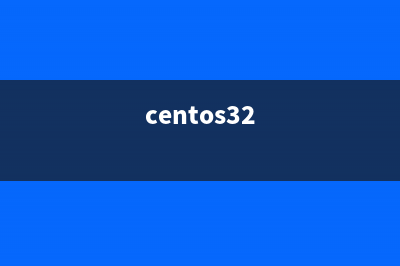
echo 'vnc_listen = "0.0.0.0"' >> /etc/libvirt/qemu.conf
六、 重启libvirtd和messagebus服务
[root@kvm libvirt]# /etc/init.d/libvirtd restart
Stopping libvirtd daemon: [FAILED]
Starting libvirtd daemon: [ OK ]
[root@kvm libvirt]# /etc/init.d/messagebus restart
Stopping system message bus: [ OK ]
Starting system message bus: [ OK ]
[root@kvm libvirt]#
[root@kvm libvirt]# mkdir /iso ###创建镜像文件目录
[root@kvm libvirt]# mkdir -p /data/kvmdisk/ ###创建虚拟磁盘存放目录
==============通过WinSCP软件将ISO文件上传到iso目录======本文不再说明======
七、创建虚拟机
[root@localhost ~]# virt-install -n win -r -vcpus=4 -s -c /iso/win.iso --hvm --os-type=windows -f /data/kvmdisk/win.img --
graphics vnc,listen=0.0.0.0,port= --force --autostart
//命令解释:
创建一个名叫win的虚拟机,内存大小为4G内存,4个cpu,G的硬盘,安装镜像是/iso/win.iso 指定为全虚拟化,系统类型为windows 指定虚拟机硬盘
为/data/kvmdisk/win.img,同时配置vnc的端口为 自动开始安装
virt-install参数说明:
-n --name= 虚拟机名称
-r --ram= 虚拟机分配的内存
-u --uuid= 虚拟机的uuid
--vcpus=2 指定2个vcpu个数
-v --hvm 全虚拟他
-p --paravirt 半虚拟化
-l --location=localdir 安装源
--vnc 使用vnc
//可以用"--graphics vnc,listen=LISTEN,..."
--vncport 指定vnc监控端口,默认端口为,端口不能重复使用
--vnclisten 指定vnc绑定ip
-c --cdrom=光驱或者安装途径
-s --file-size= 使用磁盘映像的大小,单位为GB
-f --file= 作为磁盘映像使用的文件
--disk= 使用不同选项作为磁盘使用安装介质
--force 防止交互式提示
--os-variant 指定操作系统类型
--accelerate 加速
--network 网络类型,此处用的是默认,一般用的是应该是bridge桥接
centos安装:virt-install -n Centos6.5 -r -vcpus=4 -s -c /iso/CentOS.iso --hvm --os-type=linux -f /data/kvmdisk/centos.img --graphics
vnc,listen=0.0.0.0,port= --force --autostart
CentOS Linux下的3款分区工具详解 伴随着科技的飞速发展,越来越多的企业对于服务器的稳定要求越来越高,越来越多的企业开始采用linux系统来部署自己的服务,以求高效的稳定性,当
CentOS 7系统怎么安装极点五笔输入法? 在默认情况下,CenOS7中是没有安装极点五笔输入法的。如果你已经习惯了使用五笔输入,而不是拼音输入法,那么则需要自己在终端中手动安装。那么
centos7使用docker部署gitlab-ce-zh应用详解 1.国内拉取镜像比较慢,所以这里采用DaoCloud源。#curl-
标签: 基于centos6安装kvm服务
本文链接地址:https://www.jiuchutong.com/biancheng/362162.html 转载请保留说明!